모바일 네트워크가없는 경우 문제 해결 | Videotron, 네트워크 문제 문제 해결 | 네트워크 문제 해결 – 관리 엔진 OPMAINER
네트워크 문제 해결
- 상태 표시 줄이나 장치 화면 상단에 아이콘이 표시되면 평면 모드를 비활성화하십시오.
- 휴대폰이 모바일 네트워크가 있는지 확인하십시오.
- SIM 카드가 제대로 삽입되어 있음을 나타내는 메시지가 있는지 확인하십시오.
- 네트워크를 수동으로 선택하십시오.
- 문제가 Wi-Fi 네트워크에 연결된 경우 장치가 네트워크를 잊어 버린 다음 다시 연결하십시오.
- 네트워크 설정을 재설정하십시오.
내 휴대폰에 네트워크가 없을 때의 솔루션은 무엇입니까?
모바일에 네트워크 문제가 발생합니다? 연결을 찾기 위해 휴대 전화에서 확인할 항목은 다음과 같습니다.
내 모바일에 네트워크가 없기 때문입니다?
모바일에 네트워크가 없으면 몇 가지 요인으로 설명 할 수 있습니다
- 네트워크 범위가 낮거나 존재하지 않거나 SIM 카드가 더 이상 네트워크를 캡처하지 않는 영역에 있습니다
- 장치의 매개 변수는 무의식적으로 변경되어 네트워크에 대한 액세스를 차단했습니다
- 데이터 사용 제한에 도달하면 파트너 네트워크를 차단하는 효과가있을 수 있습니다
휴대 전화에 네트워크가 없으면 이런 식으로 문제를 해결할 수 있습니다. 장치를 끄고 다시 켜십시오.
내 전화에 네트워크가 없습니다. 내가 어떻게해야합니다?
모바일 네트워크에 대한 액세스를 찾고 서비스를 복구하려면 장치에서 여러 확인을 수행해야합니다.

- 상태 표시 줄이나 장치 화면 상단에 아이콘이 표시되면 평면 모드를 비활성화하십시오.
- 휴대폰이 모바일 네트워크가 있는지 확인하십시오.
- SIM 카드가 제대로 삽입되어 있음을 나타내는 메시지가 있는지 확인하십시오.
- 네트워크를 수동으로 선택하십시오.
- 문제가 Wi-Fi 네트워크에 연결된 경우 장치가 네트워크를 잊어 버린 다음 다시 연결하십시오.
- 네트워크 설정을 재설정하십시오.
수표 후 항상 모바일과 관련된 네트워크 문제가있는 경우 기술 지원에 문의하십시오.
평면 모드를 비활성화합니다
비행기 모드는 모든 연결 (Wi-Fi, Bluetooth 및 Mobile Networks)을 절단합니다. 비활성화하려면 장치 모델과 관련된 단계를 따르십시오.
장치가 평면 모드에 있으면 Wi-Fi 및 Bluetooth를 다시 활성화 할 수 있습니다.
iPhone
~ 안에 설정, 스위치를 비활성화하십시오 비행기 모드.

당신은 또한 시작할 수 있습니다 제어 센터, 그런 다음 비행기 모드 버튼을 누릅니다 . 모드가 비활성화되면 펠렛이 회색으로 나뉩니다.
필요한 경우 iPhone에서 평면 모드 사용에 대한 자세한 내용을 얻으십시오.
삼성
- ~ 안에 설정, 선택하다 사이.
- 옵션을 누릅니다 오프라인 모드 평면 모드를 활성화 또는 비활성화합니다.

화면을 위에서 아래로 스윕 한 다음 아이콘을 누릅니다 . 모드가 비활성화되면 펠렛이 회색으로 나뉩니다.
안드로이드 (기타)
메모 : 장치 모델에 따라 절차는 약간 다를 수 있습니다.
- ~ 안에 설정, 누르다 네트워크와 인터넷.
- 활성화 또는 비활성화 비행기 모드.

화면을 위에서 아래로 스윕 한 다음 아이콘을 누릅니다 . 모드가 비활성화되면 펠렛이 회색으로 나뉩니다.
필요한 경우 Android 장치에서 평면 모드 사용에 대한 자세한 내용을 얻으십시오.
연결 기호를 이해하십시오
이 기호는 휴대폰 화면 상단에 표시됩니다. 상태 또는 연결 유형을 나타냅니다.
연결 기호 목록
G : GPRS 연결
E : 에지 연결
3G : 3G 연결
H (HSPA) : 연결 3.5g
H+ / HSPA+ DC : 4G 연결
5G : 5G 연결
LTE : LTE 연결
lte+: 고급 LTE 연결,이 장치는 동시에 여러 LTE 주파수를 사용하여 더 빠른 속도에 도달합니다
필수 네트워크. /  / /
/ /  /
/  : 모바일 네트워크가 없습니다
: 모바일 네트워크가 없습니다
참고 : 신호가 낮거나 존재하지 않는 지역에있는 경우 휴대 전화 호환되는 경우 Wi-Fi 통화 기능을 활성화 할 수 있습니다. 그것을하는 방법을 발견하십시오.
네트워크를 수동으로 선택하십시오
5G 네트워크에 액세스하려면 5G 커버가있는 영역에 있어야하며 장치는 호환해야합니다 지원하다 다음을 따르십시오 장치의 모델 기술 시트 및 사용자 안내서를 찾기 위해 페이지 상단의 검색 표시 줄에서.
옵션은 일반적으로 기본적으로 활성화되지만 장치 설정에서 네트워크 모드를 수동으로 선택할 수 있습니다. 휴대 전화 모델에 해당하는 단계를 따르십시오.
iPhone
- 에서 설정, 선택하다 셀룰러 네트워크.
- 누르다 옵션, 그럼 음성 및 데이터.
- 원하는 네트워크 모드를 선택하십시오
- 5G 활성화 (언제든지 강제 활성화)
- 5G 자동 (배터리 수명을 상당히 줄일 위험이없는 경우에만 활성화)
- lte
- 3g
옵션 5g Videotron의 5G 인증 장치의 경우에만 표시됩니다.
필요한 경우 iPhone과 함께 5G 사용에 대한 자세한 내용을 참조하십시오.
삼성
- 에서 설정, 선택하다 사이.
- 누르다 모바일 네트워크, 그럼 네트워크 모드.
- 원하는 네트워크 모드를 선택하십시오
- 5G/LTE/AMRC-LB/GSM (자동 연결)
- LTE/AMRC-LB/GSM (자동 연결)
- AMRC-LB/GSM (3G) (자동 연결)
- AMRC-LB 만
- GSM 전용
옵션 5g Videotron의 5G 인증 장치의 경우에만 표시됩니다.
Google 픽셀
옵션 5g Videotron의 5G 인증 장치의 경우에만 표시됩니다.
필요한 경우 5G 네트워크 해결 문제에 대한 자세한 내용을 참조하십시오.
안드로이드 (기타)
메모 : 장치 모델에 따라 절차는 약간 다를 수 있습니다.
- 에서 설정, 선택 (모델에 따라) :
- 모토로라 : 네트워크와 인터넷 >셀룰러 네트워크 >전진 >좋아하는 네트워크 유형
- TCL : 셀룰러 네트워크 >좋아하는 네트워크 유형
- 화웨이 : 모바일 네트워크 >모바일 데이터 >좋아하는 네트워크 유형
옵션 5g Videotron의 5G 인증 장치의 경우에만 표시됩니다.
Wi-Fi 네트워크를 잊어 버리십시오
액세스 문제가 Wi-Fi 네트워크에 연결된 경우, 장치 가이 네트워크를 잊어 버리도록 절차가 상황을 지불 할 수 있습니다. 휴대 전화 모델에 해당하는 단계를 따르십시오.
iPhone
장치를 사용하는 네트워크를 잊게하려면 다음과 같습니다

- 에서 설정, 선택하다 무선 전화.
- 사용하는 네트워크 옆에 누릅니다.
- 누르다 이 네트워크를 잊어 버리십시오, 그럼 잊다 확인.
기기는 이미 연결된 네트워크를 잊어 버리도록하지만 사용하지 않습니다

- 에서 설정, 선택하다 무선 전화.
- 누르다 수정합니다 화면 영역에서 장치에 알려진 네트워크를 표시합니다.
- 다음 조치 중 하나를 수행하십시오
- 그 다음을 누른다 삭제.
- 네트워크 옆에 누른 다음 켜집니다 이 네트워크를 잊어 버리십시오 그리고 on 잊다 확인.
삼성
- 에서 설정, 선택하다 사이, 그 다음에 무선 전화.
- Wi-Fi 스위치가 활성화되어 있는지 확인하십시오.
- 오른쪽 상단에서 메뉴를 열고 선택하십시오 고급 설정, 그 다음에 네트워크를 관리합니다.
- 원하는 Wi-Fi 네트워크를 선택하고 누릅니다 잊다.
네트워크 문제 해결
IT 네트워크는 디지털 회사의 기초입니다. 활동의 연속성을 보장하려면 이러한 네트워크 뒤에있는 컴퓨터 인프라를 낮과 밤에 모니터링하고 관리해야합니다. IT 관리자는 종종 IT 인프라를 관리 할 때 문제가 발생합니다. 더 중요한 부분은 네트워크 문제 해결입니다. 네트워크에서 발생하는 특정 일반적인 문제와이를 해결하는 방법에 대해 논의합시다.
네트워크 문제
네트워크 문제는 장치 또는 서비스를 사용할 수없는 것에서부터 느린 응답 시간, 서버의 건강 불량 및 평균 이하의 네트워크 성능에 이르기까지 다양합니다. 네트워크에서 발생하는 문제는 확장 될 수 있으므로 원산지에 따라 네트워크 문제를 4 가지 범주로 수집했습니다.
- 재료 문제 : 물리적 연결 및 재료 부하로 인한 장비 및 성능 문제를 사용할 수 없습니다
- 소프트웨어 문제 : 서비스를 이용할 수 없음, 프로세스의 이용 불가능, 운영 체제 문제 및 서비스 응답 시간 느린 서비스
- 밴딩 문제 : Jig, 대기 시간 및 패키지 손실로 인한 불안정한 WAN 링크 및 평범한 VoIP 통화
- 구성 문제 : 구성 불량으로 인한 하드웨어 고장
문제의 출처를 식별하면 네트워크 문제 해결이 쉬워집니다.
네트워크 고장의 기본 원칙
IT 관리자는 네트워크 문제를 관리하고 평균 수리 시간 (MTTR)을 줄일 준비를해야합니다. 더 낮은 MTR을 얻으려면 네트워크 문제에 대한 명확한 이해가 있어야합니다. 아래에 설명 된 4 단계 방법은 기본 네트워크 문제를 더 잘 이해하고 5N 네트워크를 유지하는 데 도움이 될 수 있습니다.
1 단계: 네트워크 문제를 식별하십시오.
두 번째 단계 : 정보를 수집하고 주요 원인을 따르십시오.
3 단계 : 3 단계 : 문제를 풀다.
Step 4: 문제와 문제 해결 프로세스를 문서화하십시오.
위의 일상을 따르면 네트워크 문제를 명확하게 이해하고 다른 네트워크 기술자에게 가능한 네트워크 트랩과 필요한 문제 해결 단계를 가르 칠 수 있습니다. 그러나 실제 과제는 최종 사용자가 영향을 받기 전에 네트워크 문제를 식별하는 것입니다.
OPMAINER : 네트워크 문제에 대한 식별 및 문제 해결 소프트웨어
Opmainer de Managengine은 완전한 네트워크 감시 및 네트워크 감독 소프트웨어입니다. 가용성, 무결성 및 성능을 위해 스위치, 라우터, 서버 및 스토리지 장치와 같은 네트워크 장치를 분석합니다. Opmainer는 또한 응답 시간, 패키지 손실, 서비스, 프로세스 및 기타 재료 조치를 모니터링합니다. Opmainer는 네트워크에 실시간 정보를 제공하여 최종 사용자가 할당되기 전에 네트워크 문제를 식별하고 해결하는 데 도움이됩니다.
네트워크 문제 및 문제 해결 조언
네트워크 관리자가 발생하는 현재 네트워크 문제 중 일부는 다음과 같습니다
- 느린 네트워크 속도
- 나쁜 성능과 VoIP
- 응답의 느린 응답 시간
네트워크 문제 해결
이러한 네트워크 문제의 기본 원인과 솔루션은 다음과 같습니다.
1. 내부 네트워크 속도가 느립니다
- 차단 된 요청 : 동시에 많은 요청이 네트워크 속도가 느려집니다. 이것은 일반적으로 FAI와의 재협상으로 네트워크에 더 많은 대역폭을 추가하여 해결할 수 있습니다.
- 멀티미디어 스트리밍 : 장기간 대규모 파일의 방송 또는 다운로드는 네트워크의 둔화로 이어져 다른 중요한 상업 기능에 영향을 미칩니다. 방화벽 뒤에 멀티미디어 확산 사이트를 차단할 수 있습니다. 이 사이트를 차단하는 것 외에도 Opmainer를 통해 상위 스피커를 식별 할 수 있습니다.
- 쓸모없는 재료 : 쓸모없는 장비는 네트워크 속도에 큰 영향을 미칩니다. Opmainer 덕분에 네트워크 장치를 지속적으로 분석하고 오랜 기간 동안 프로세서 및 RAM을 많이 사용하여 장비를 식별 할 수 있습니다. 확인되면 현재 및 미래의 요구를 평가 한 후 장비를 레벨로 올리십시오.
- 스위칭 루프 : 스위칭 루프는 네트워크의 두 스위치간에 또는 동일한 스위치의 두 포트가 연결될 때 여러 가지 연결이있을 때 발생합니다. 이것은 배출 네트워크를 침수하고 목적지에 도달하는 데 필요한 시간을 증가시킵니다. Opmainer를 사용하면 개별 스위치 포트를 모니터링하고 확산 폭풍을 사전 감지하고 루프 문제를 더 빨리 해결할 수 있습니다.
2. 나쁜 성능과 VoIP
- 지연 시간: Latence는 요청과 해당 응답 사이의 시간입니다. 대기 시간이 더 높으면 요청에 대한 응답 시간이 증가하고 최종 사용자의 경험이 크게 영향을받습니다. Opmainer의 RTT WAN 모니터를 사용하면 왕복 시간에 대한 임계 값을 구성하고 임계 값이 초과 될 때 즉시 경고 할 수 있습니다.
- 포장 및 패키지 손실 : 지그는 데이터 패킷의 비대칭 전송의 결과입니다. 이것은 오디오와 화상 통화를 육포로 만듭니다. 네트워크에서 패키지 손실은 일반적으로 네트워크의 혼잡으로 인한 것입니다. 1에서 2.5%의 패키지 손실은 허용됩니다. 이전의 모든 것이 중단 된 통화를 일으킬 것입니다. Opmainer를 사용하면 임계 값을 정의하고 지그에서 실시간으로 알림을 받고 패키지 손실을받을 수 있습니다.
- 평균 의견 점수 (MOS) : MOS는 통화 품질의 집단적 척도입니다. 대기 시간, 지그 및 패키지 손실과 같은 매개 변수에 따라 계산됩니다. 그것은 1 (평범한)에서 5 (우수)까지 다양합니다. Opmainer를 사용하면 MOS의 하한을 정의하고 통화 품질이 정의 된 한계를 넘어서면 경고를받을 수 있습니다. 이것은 즉시 네트워크 혼잡을 조사하고 통화 품질을 향상시키는 데 도움이됩니다.
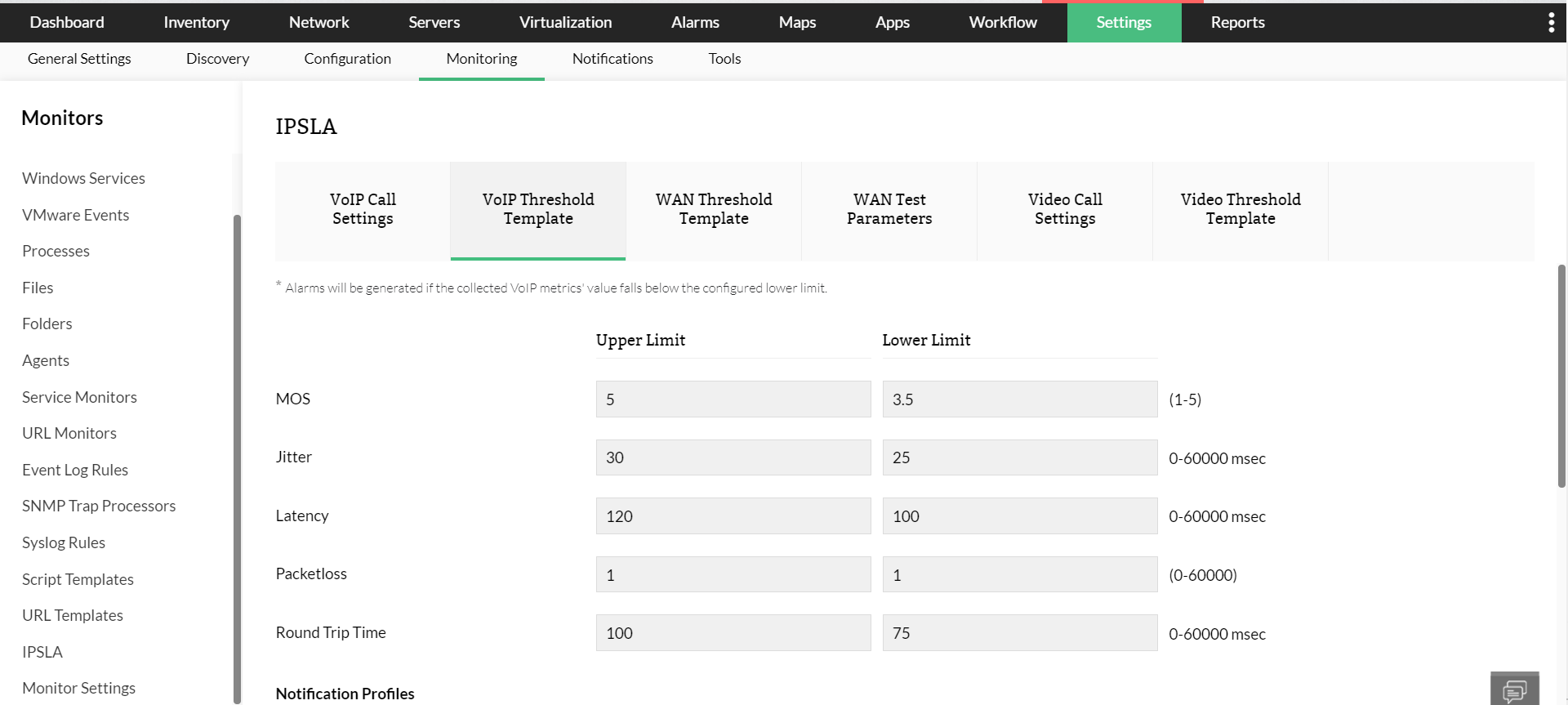
삼. 응용 프로그램 또는 서버의 느린 응답 시간
느린 네트워크 속도와 평범한 WAN 성능은 주로 내부 팀에 영향을 미치지 만 응용 프로그램 또는 응용 프로그램 서버의 느린 응답 시간의 영향은 비참 할 수 있습니다. 응답 시간이 느려짐에 따라 소득과 평판에 영향을 줄뿐만 아니라 고객과 QOS 계약을 체결 할 수 있기 때문에 법적 분쟁을 일으 킵니다.
- 서버로드 증가 : 응용 프로그램 서버의 부하가 증가하면 프로세서와 RAM을 많이 사용하여 서버가 모든 들어오는 요청을 관리 할 수 없습니다. 당연히 응답 시간이 증가하여 고객에게 영향을 미칩니다. Opmainer를 사용하면 임계 값을 정의하여 서버 성능 문제를 신속하게 식별하고 서버 성능 문제에 대한 즉각적인 경고를받을 수 있습니다.
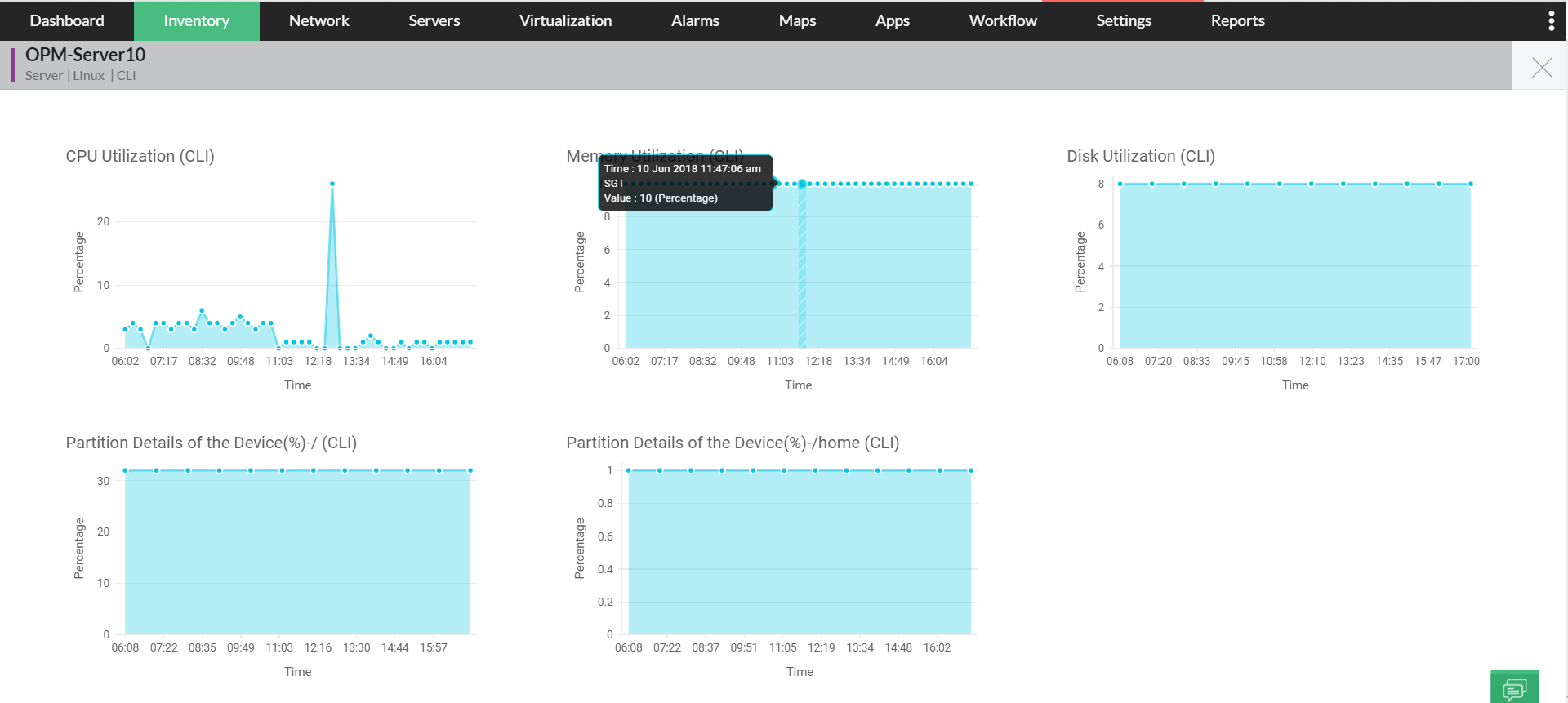
- 서비스: 일부 애플리케이션 또는 응용 프로그램 서버는 특정 서비스가 요청에 대한 성공적인 요청을 위해 백그라운드에서 실행해야합니다. 이러한 서비스를 더 이상 사용할 수 없으면 응용 프로그램이 요청에 응답하지 않을 수 있습니다. Opmainer를 사용하면 호스팅 된 응용 프로그램에 대한 중요한 서비스를 모니터링하고 서비스 중 하나를 사용할 수없는 경우 실시간으로 경고 할 수 있습니다.

- 서버 프로세스 : 응용 프로그램 서버에서 수행 된 특정 프로세스는 더 많은 RAM과 프로세서를 소비 할 수 있으며 응답 시간이 느려집니다. 또한 프로세스는 응용 프로그램에 필요한 중요한 포트를들을 수 있습니다. 이로 인해 응용 프로그램이 중요한 포트를 듣지 못하도록하여 응답 시간이 느리고 응용 프로그램 실패가 발생합니다. 이 네트워크 문제는 서버 프로세스를 적극적으로 모니터링하여 Opmainer로 해결할 수 있습니다. 모니터링 외에도 Opmainer를 사용하여 모든 서버의 프로세스를 원격으로 중지 할 수도 있습니다.
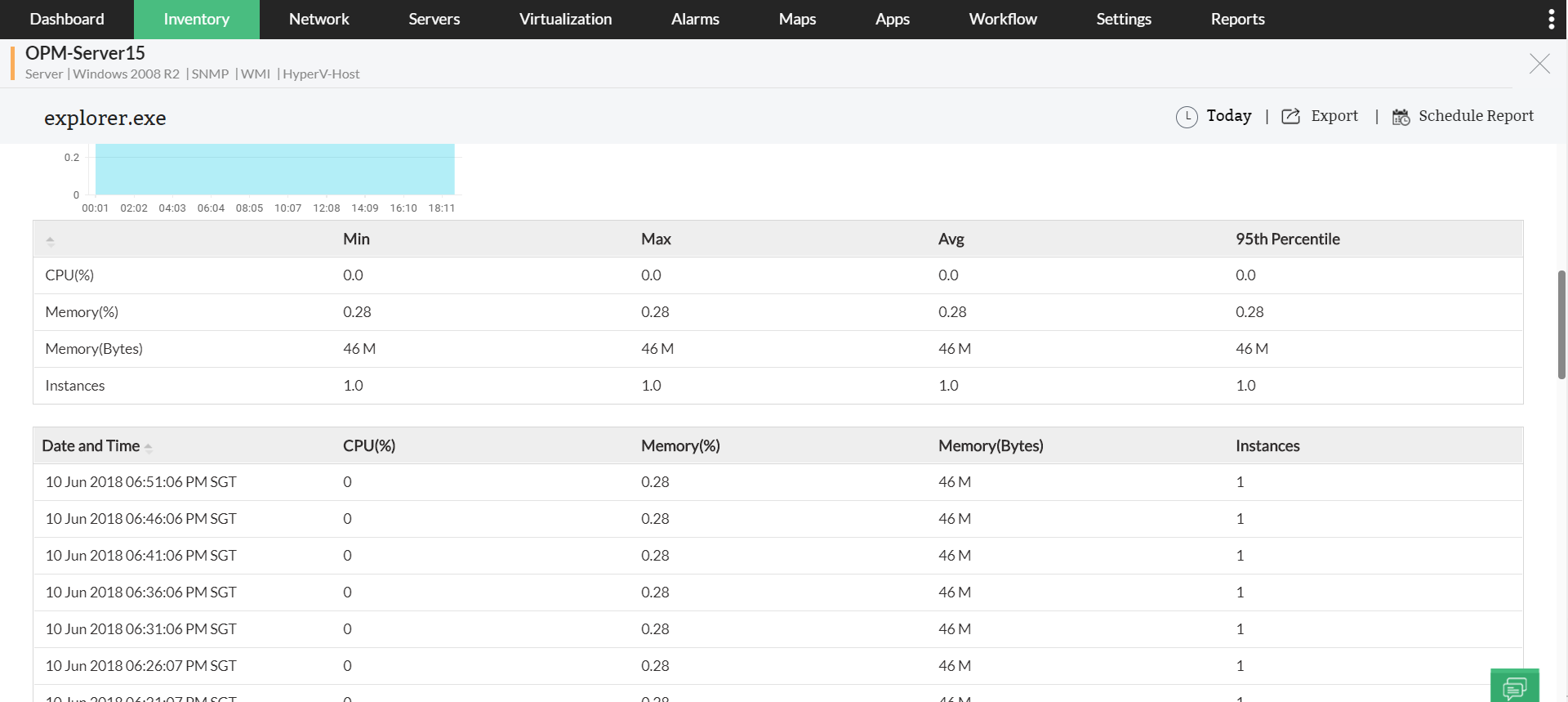
Opmainer de ManageNengine의 네트워크 문제를 해결하는 방법?
더 빠른 문제 해결을 위해 네트워크 문제를 식별하는 것이 얼마나 중요한지 알 수 있습니다. Opmainer는 네트워크 결함을 식별하는 데 도움이되는 도구 중 하나입니다. 예를 들어, Opmanager가 응용 프로그램 서버 프로세서 사용에 대해 경고하면 다음을 수행 할 수 있습니다
- 응용 프로그램 서버를 즉시 찾으십시오.
- 프로세서의 피크를 분석하십시오.
- 프로세서 사용의 피크를 담당하는 프로세스를 따르십시오.
- 멀리서 프로세스를 죽입니다.
Opmainer는 네트워크 문제를 대체 할 때 많은 시간과 리소스를 절약하면서 마음의 평화를 주면됩니다. Opmainer를 사용하면 네트워크의 여러 측면에 대한 체계적인 보고서를 생성하여 네트워크의 성능을 이해하는 데 도움이됩니다.
Opmainer의 문제 해결을위한 도구 상자
Opmainer는 또한 네트워크 문제를 해결하기위한 실제 통합 도구를 가지고 있습니다. 이러한 네트워크 문제 해결 도구에는 네트워크 문제 해결에 대한 체계적이고 효과적인 접근 방식을 허용하는 명령 줄을 기반으로 간단한 문제 해결 유틸리티에 포함됩니다. 네트워크 문제 해결 도구 중 일부는 다음과 같습니다
- 핑
- 트레이서
- 핑 SNMP
- DNS Resolver
- DHCP 스트레치 강사
- WMI 요청 편집기
- Clai 요청 게시자
- SNMP 도구
- 시스코 도구
중요한 응용 프로그램 서버 문제이든 네트워크 문제이든, Opmainer가 있습니다. 지금 Opmainer를 다운로드하고 네트워크 문제를 피하십시오.
- »표준 모니터링 및 트래픽 분석
- »네트워크 구성 관리
- »스위칭 포트 및 IP 주소 관리
- »방화벽 관리
- »MSP 용 네트워크 모니터링 소프트웨어
- »IT 운영 관리
- »응용 프로그램 성능 모니터링
